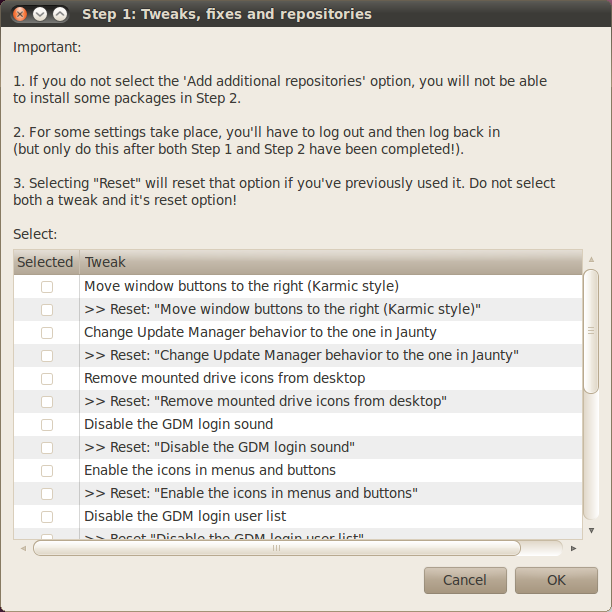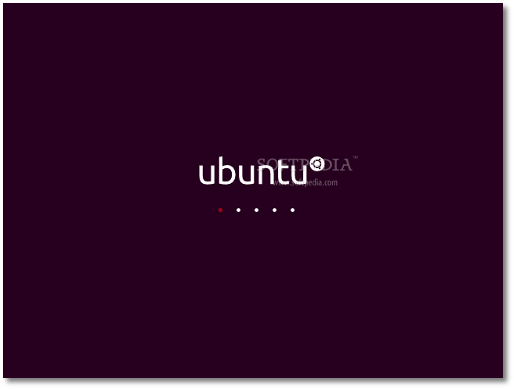catatan "jangan install winff melalui UBUNTU SOFTWARE CENTER , karena biasanya winff tidak berjalan dengan sempurna, kalau sudah terlanjur menginstallnya terlebih dahulu remove/uninstall winff nya."
Install winff dengan menggunakan salah satu cari ini :
1) buka terminal, ketik sudo apt-get install winff dan tunggu sampe selesai.
atau dengan cara,,
2) cara ini yang tak kalah mudahnya.. cukup klik link dibawah ini:
_________________
_________________
Cukup sudah tutorial ini smoga bisa dikembangkan,,, untuk memulai menjalankan winff , buka aplication,sound & video,WinFF
sumber :http://www.ubuntugeek.com/winff-gui-for-the-command-line-video-converter-ffmpeg.html